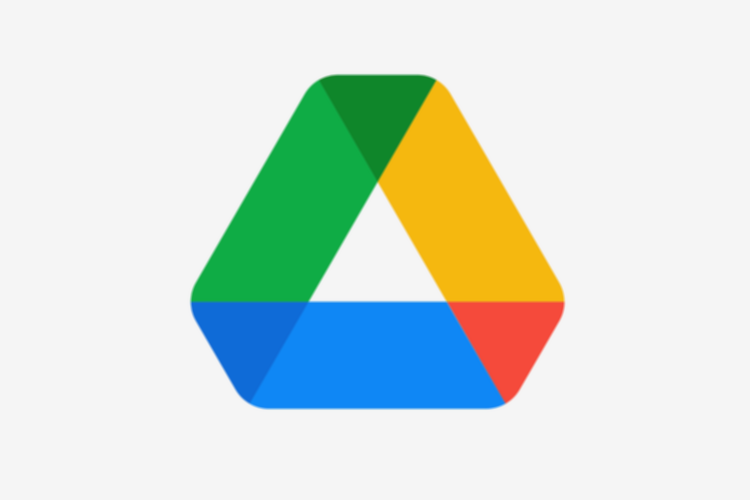Ruang penyimpanan Google Drive Anda penuh? Jangan panik! Artikel ini akan memandu Anda untuk menghapus semua file di Google Drive sekaligus, baik melalui laptop maupun HP, dengan cepat dan mudah. Ketahui juga cara mengosongkan tempat sampah Google Drive untuk mengoptimalkan ruang penyimpanan Anda.
Google Drive menawarkan 15 GB penyimpanan gratis, yang bisa cepat penuh jika Anda menyimpan banyak file. Untuk mengatasi hal ini, Anda perlu secara berkala membersihkan file-file yang tidak lagi dibutuhkan. Untungnya, menghapus banyak file sekaligus di Google Drive sangat sederhana, meskipun caranya sedikit berbeda antara versi web (laptop) dan aplikasi mobile (HP).
Menghapus Semua File di Google Drive Lewat Laptop
1. Buka Google Drive melalui browser di laptop Anda dan pastikan Anda telah masuk ke akun Google.
2. Klik menu “Penyimpanan” di bilah menu samping. Daftar file Anda akan ditampilkan, disusun dari yang terbesar hingga terkecil.
3. Pilih semua file dengan menekan tombol Ctrl + A pada keyboard Anda. Alternatifnya, Anda bisa memilih satu file dan menyeret kursor ke bawah hingga semua file terpilih.
4. Klik ikon sampah untuk menghapus file-file yang telah dipilih. File-file ini akan dipindahkan ke tempat sampah (Trash).
Menghapus Semua File di Google Drive Lewat HP
1. Buka aplikasi Google Drive di HP Anda.
2. Akses menu “File” untuk melihat semua file yang tersimpan.
3. Klik salah satu file, lalu pilih ikon persegi di pojok kanan atas layar. Semua file akan terpilih.
4. Klik ikon titik tiga, lalu pilih “Hapus” atau “Remove”.
5. Konfirmasikan dengan memilih “Pindahkan ke tempat sampah” atau “Move to trash”.
Mengosongkan Tempat Sampah Google Drive
Penting untuk diingat bahwa file yang dihapus di Google Drive tidak langsung dihapus secara permanen. File-file tersebut akan tetap berada di tempat sampah selama 30 hari sebelum dihapus secara otomatis. Namun, file-file di tempat sampah tetap memakan ruang penyimpanan Anda. Untuk mengoptimalkan ruang penyimpanan, kosongkan tempat sampah secara berkala dengan langkah-langkah berikut:
1. Buka Google Drive.
2. Buka folder “Tempat Sampah” atau “Trash”.
3. Klik opsi “Kosongkan tempat sampah sekarang” atau “Empty trash now”.
Dengan mengikuti langkah-langkah di atas, Anda dapat dengan mudah menghapus semua file di Google Drive sekaligus dan mengosongkan tempat sampah, sehingga mendapatkan kembali ruang penyimpanan yang berharga. Selamat mencoba!